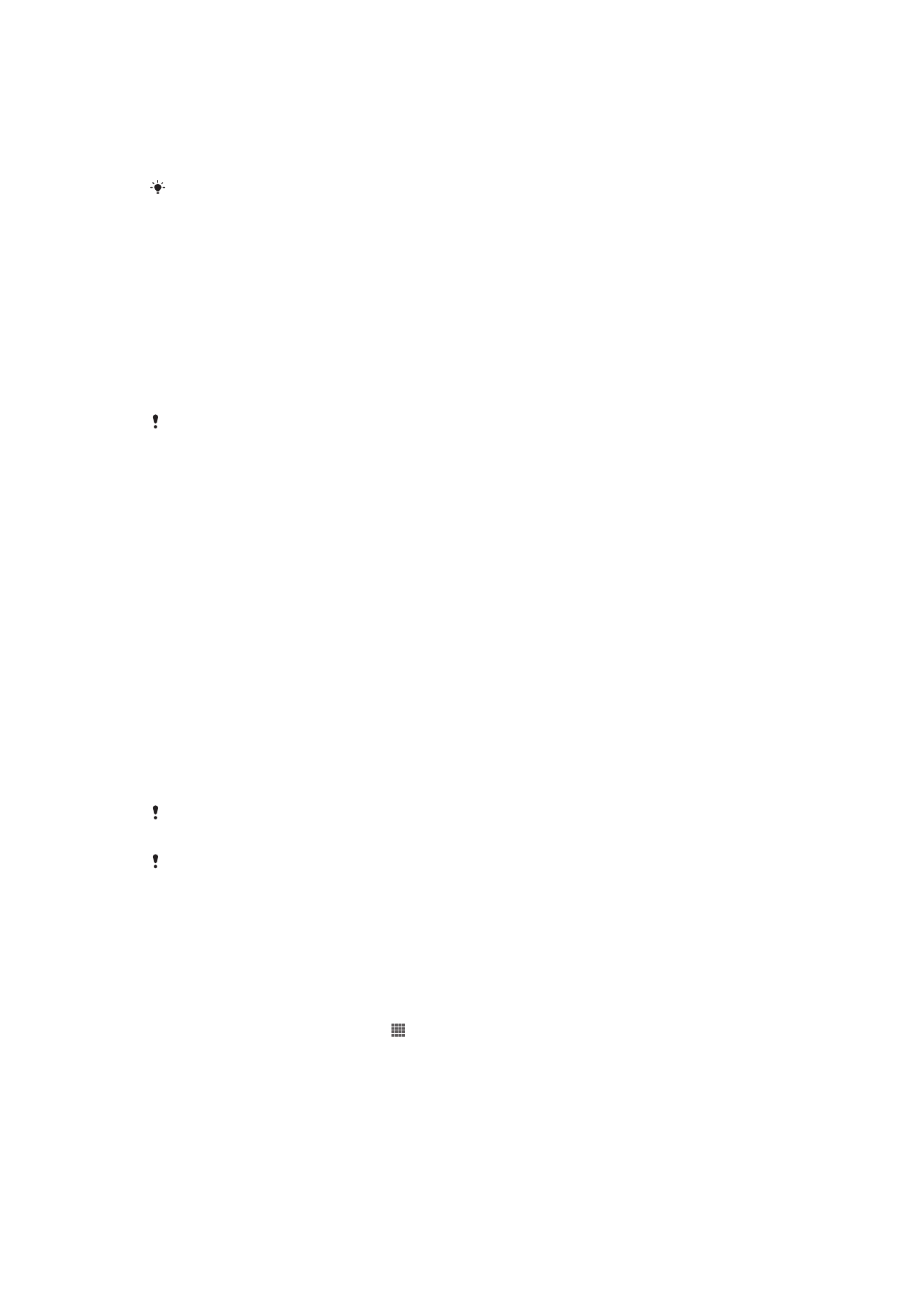
Applicazione di backup e ripristino
Utilizzare l'applicazione di backup e ripristino per eseguire il backup del contenuto su una
memory card. oppure su un dispositivo di memoria USB. Questi backup possono essere
utilizzati per ripristinare il contenuto e alcune impostazioni in caso di perdita o
eliminazione dei dati.
Tipi di contenuto di cui è possibile eseguire il backup
Utilizzare l'applicazione backup e ripristino per eseguire il back up dei seguenti tipi di dati:
•
Segnalibri
•
Registro chiamate
•
Contatti
•
Applicazioni scaricate da Google Play™
•
MMS
•
Impostazioni di sistema (come sveglia, volume della suoneria e impostazioni della lingua)
•
SMS
Non è necessario eseguire il backup di file musicali e foto o video acquisiti con la fotocamera,
poiché viene eseguito automaticamente sulla memory card del dispositivo.
È possibile incorrere in ulteriori costi per la trasmissione dei dati quando si ripristinano le
applicazioni da Google Play™.
Peparazione all'utilizzo dell'applicazione di backup e ripristino
Prima di eseguire il backup del contenuto, è possibile selezionare la destinazione del
backup e le tipologie dei dati di cui si desidera eseguire il backup.
Selezionare la destinazione di backup
1
Dalla Schermata Home, sfiorare .
2
Trovare e sfiorare
Backup e ripristino.
3
Sfiorare
Backup.
4
Sfiorare la barra sotto
Dove archiviare i dati.
5
Selezionare la destinazione verso cui si desidera eseguire il backup del contenuto.
112
Questa è una versione Internet della pubblicazione. © Stampato per un uso privato.
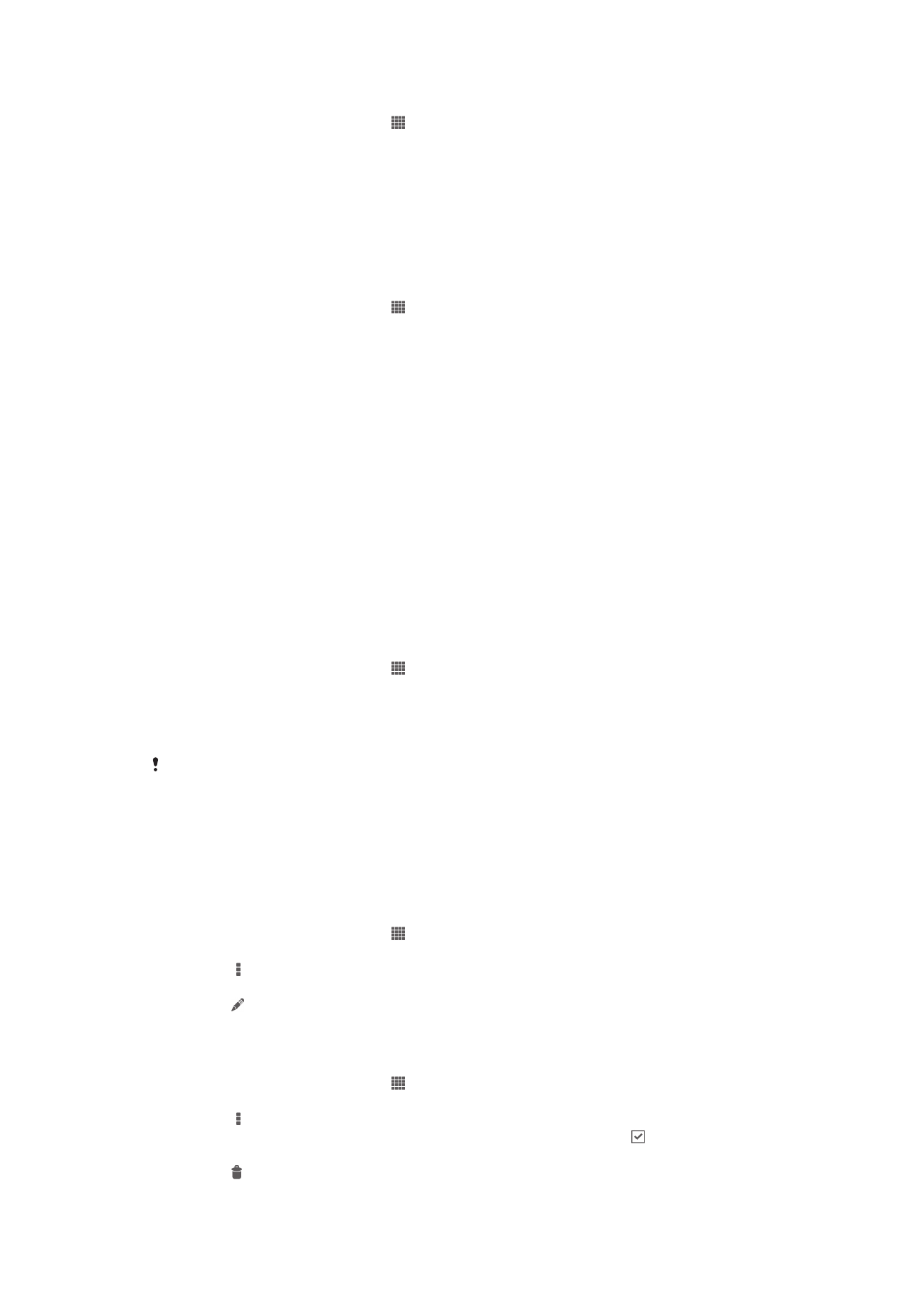
Selezionare i tipi di dati di cui eseguire il backup
1
Dalla Schermata Home, sfiorare .
2
Trovare e sfiorare
Backup e ripristino.
3
Sfiorare
Backup.
4
Selezionare i tipi di dati di cui si desidera eseguire il backup.
Per eseguire il backup dei contenuti utilizzando l'applicazione Backup e ripristino
1
Se si esegue il backup dei contenuti su un dispositivo di memoria USB, accertarsi
che quest'ultimo sia connesso al dispositivo tramite il cavo adeguato. Se si
esegue il backup su una scheda SD, assicurarsi che quest'ultima sia
correttamente inserita nel dispositivo.
2
Dalla Schermata Home, sfiorare .
3
Trovare e sfiorare
Backup e ripristino.
4
Sfiorare
Backup, quindi selezionare una destinazione di backup e il tipo di dati per
i quali si desidera eseguire il backup.
5
Sfiorare
Esegui il backup ora.
6
Immettere una password per il backup, quindi toccare
OK.
Ripristino del contenuto cui è stato effettuato il backup utilizzando
l'applicazione Backup e ripristino
Durante il ripristino del contenuto cui è stato effettuato il backup, è necessario
selezionare un registro di backup da cui eseguire il ripristino. Se il contenuto è stato
salvato diverse volte, potrebbe essere presenti diversi registri di backup. Dopo aver
selezionato il registro di backup, è possibile selezionare quali tipi di dati ripristinare.
Per ripristinare i contenuti utilizzando l'applicazione Backup e ripristino
1
Se si esegue il ripristino dei contenuti da un dispositivo di memoria USB,
accertarsi che quest'ultimo sia connesso al dispositivo dell'utente tramite il cavo
adeguato. Se si esegue il ripristino dei contenuti di una scheda SD, assicurarsi che
quest'ultima sia correttamente inserita nel dispositivo dell'utente.
2
Dalla Schermata Home, sfiorare .
3
Trovare e sfiorare
Backup e ripristino.
4
Sfiorare
Ripristina.
5
Selezionare il registro che si desidera ripristinare, quindi sfiorare
Ripristina ora.
6
Immettere la password per il registro di backup, quindi sfiorare
OK.
Tenere presente che ogni modifica apportata ai dati e alle impostazioni dopo che si è creato
un backup, sarà eliminata durante la procedura di ripristino.
Gestione dei record di backup
È possibile cancellare o rinominare i record dei backup eseguiti utilizzando la funzione
Backup & restore.
Rinominare un record di backup
1
Dalla Schermata Home, sfiorare .
2
Trovare e sfiorare
Backup e ripristino.
3
Premere , quindi sfiorare
Gestisci registri di backup.
4
Selezionare il registro che si desidera rinominare.
5
Sfiorare .
6
Immettere un nuovo nome e selezionare
Rinomina.
Eliminare i record dei backup
1
Dalla Schermata Home, sfiorare .
2
Trovare e sfiorare
Backup e ripristino.
3
Premere , quindi sfiorare
Gestisci registri di backup.
4
Selezionare il record del backup che si desidera eliminare, o sfiorare se si
desidera eliminare tutti i record.
5
Sfiorare >
Elimina.
113
Questa è una versione Internet della pubblicazione. © Stampato per un uso privato.